Cloud
Administrator 
Để chuyển file PDF thành file Word, bạn không cần phải trả tiền cho Acrobat DC hay Acrobat Reader DC mà vẫn làm được thật dễ dàng.
Acrobat DC và Acrobat Reader DC của Adobe đều cung cấp tính năng chuyển đổi file PDF sang Word nhưng mất phí 12,99 USD/tháng (phiên bản tiêu chuẩn) hoặc 14,99 USD/tháng (phiên bản Pro). Đối với những người chỉ thỉnh thoảng có nhu cầu, họ sẽ không muốn đầu tư vào khoản này. Dù vậy, may mắn là chúng ta vẫn còn Microsoft Word và Google Docs để chuyển đổi qua lại giữa Word và PDF một cách miễn phí.
Chuyển PDF sang Word bằng Microsoft Word
Một lưu ý là chuyển bằng Microsoft Word thường dẫn đến lỗi phong cách và định dạng nên đây không phải phương pháp đáng tin cậy nhất. Tuy nhiên, nó vẫn hoạt động đủ tốt đối với các văn bản đơn giản hay khi bạn chỉ cần biến file PDF về định dạng có thể sửa đổi được.
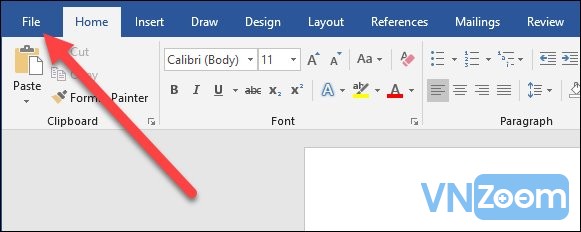 Bấm vào File trên ribbon của Word
Bấm vào File trên ribbon của Word
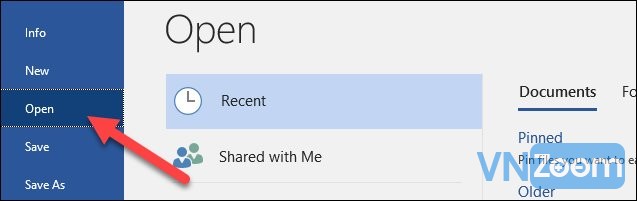 Trên sidebar, bấm vào Open
Trên sidebar, bấm vào Open
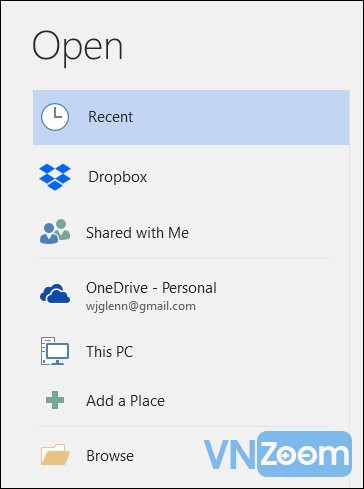 Trên trang Page, duyệt vào thư mục chứa file PDF
Trên trang Page, duyệt vào thư mục chứa file PDF
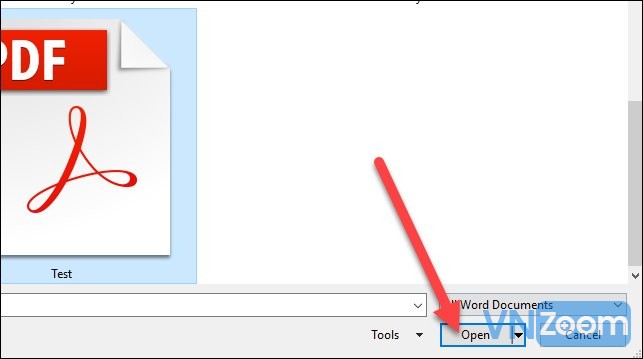 Chọn file PDF, bấm nút Open
Chọn file PDF, bấm nút Open
 Cảnh báo mới hiện ra, thông báo cho bạn biết tài liệu mới có thể mất một số định dạng so với file PDF. Bấm OK.
Cảnh báo mới hiện ra, thông báo cho bạn biết tài liệu mới có thể mất một số định dạng so với file PDF. Bấm OK.
Word sẽ chuyển đổi file PDF thành file Word và mở ra cho bạn ngay lập tức.
Chuyển PDF sang Word bằng Google Docs
Google Docs cung cấp giải pháp an toàn và ổn định khi chuyển đổi PDF sang Word. Đây là quy trình 2 giai đoạn: đầu tiên chuyển file PDF sang tài liệu Google Docs, tiếp đến là chuyển thành file Word. Tất nhiên, bạn vẫn sẽ đối mặt với việc bị mất một số định dạng so với file gốc.
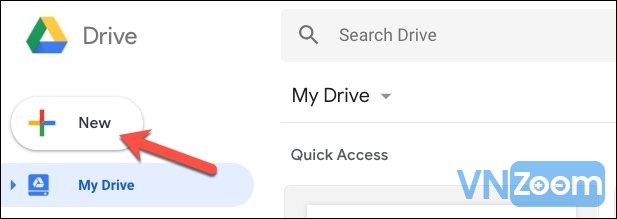 Mở Google Drive, bấm vào nút New
Mở Google Drive, bấm vào nút New
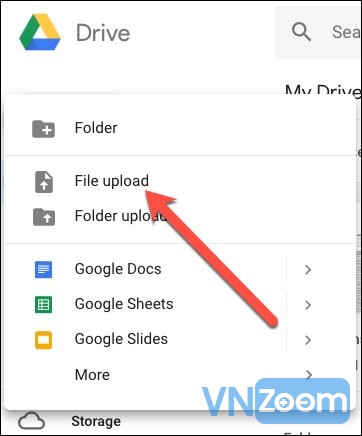 Bấm vào tùy chọn File Upload
Bấm vào tùy chọn File Upload
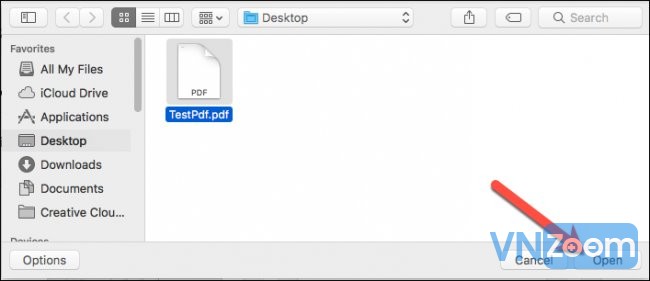 Chọn thư mục chứa file PDF, bấm Open
Chọn thư mục chứa file PDF, bấm Open
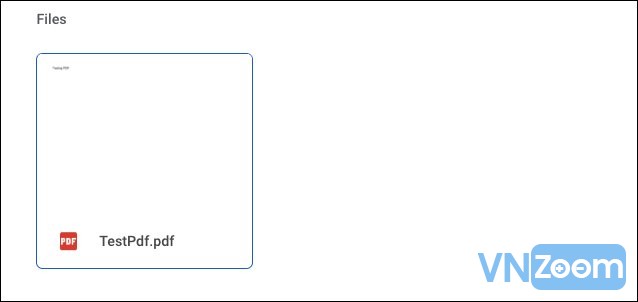 File mới sẽ hiện ra trong Google Drive
File mới sẽ hiện ra trong Google Drive
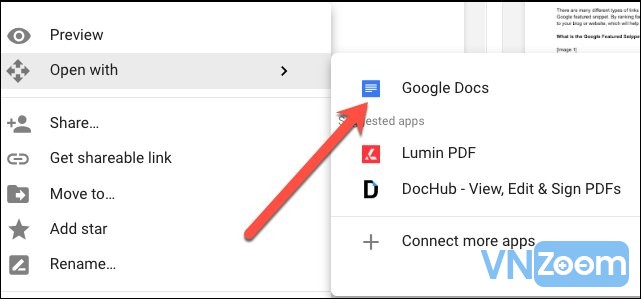 Tiếp theo, phải chuột vào tài liệu trong Google Drive, bấm vào menu Open With > Google Docs
Tiếp theo, phải chuột vào tài liệu trong Google Drive, bấm vào menu Open With > Google Docs
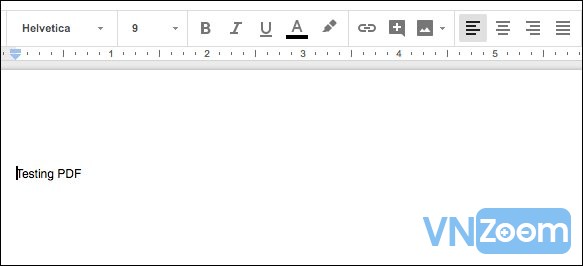 File của bạn sẽ mở ra dưới dạng tài liệu Google Docs
File của bạn sẽ mở ra dưới dạng tài liệu Google Docs
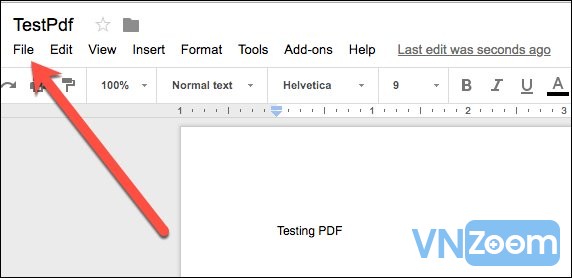 Bấm vào menu File
Bấm vào menu File
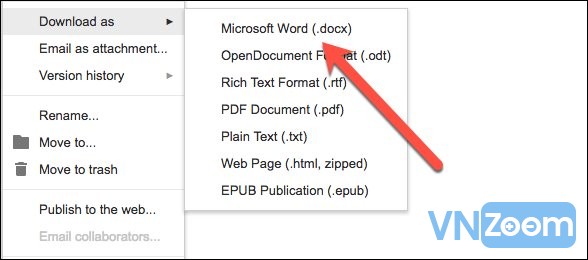 Bấm vào menu Download as, chọn Word Document (.docx)
Bấm vào menu Download as, chọn Word Document (.docx)
File Google Docs của bạn đã được chuyển đổi sang định dạng Word và tải về máy tính.
Acrobat DC và Acrobat Reader DC của Adobe đều cung cấp tính năng chuyển đổi file PDF sang Word nhưng mất phí 12,99 USD/tháng (phiên bản tiêu chuẩn) hoặc 14,99 USD/tháng (phiên bản Pro). Đối với những người chỉ thỉnh thoảng có nhu cầu, họ sẽ không muốn đầu tư vào khoản này. Dù vậy, may mắn là chúng ta vẫn còn Microsoft Word và Google Docs để chuyển đổi qua lại giữa Word và PDF một cách miễn phí.
Chuyển PDF sang Word bằng Microsoft Word
Một lưu ý là chuyển bằng Microsoft Word thường dẫn đến lỗi phong cách và định dạng nên đây không phải phương pháp đáng tin cậy nhất. Tuy nhiên, nó vẫn hoạt động đủ tốt đối với các văn bản đơn giản hay khi bạn chỉ cần biến file PDF về định dạng có thể sửa đổi được.
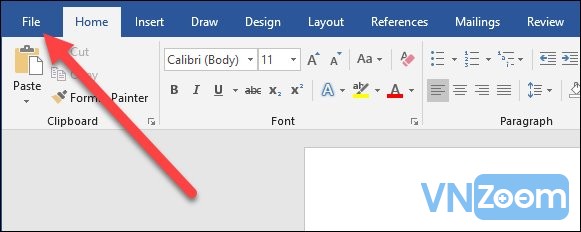
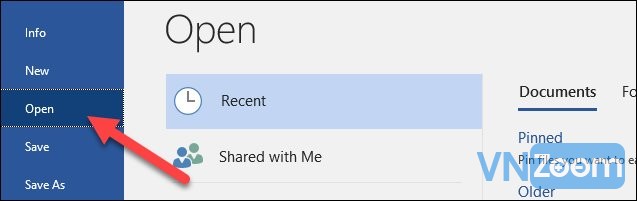
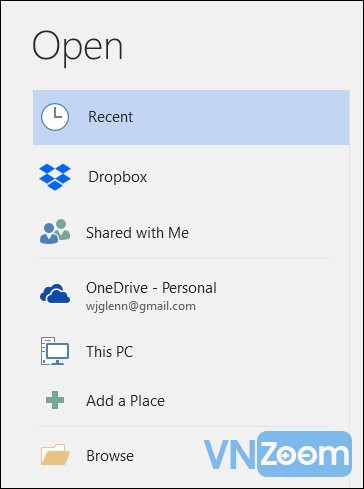
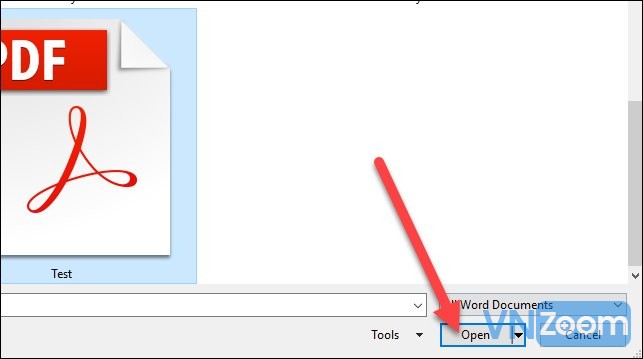

Word sẽ chuyển đổi file PDF thành file Word và mở ra cho bạn ngay lập tức.
Chuyển PDF sang Word bằng Google Docs
Google Docs cung cấp giải pháp an toàn và ổn định khi chuyển đổi PDF sang Word. Đây là quy trình 2 giai đoạn: đầu tiên chuyển file PDF sang tài liệu Google Docs, tiếp đến là chuyển thành file Word. Tất nhiên, bạn vẫn sẽ đối mặt với việc bị mất một số định dạng so với file gốc.
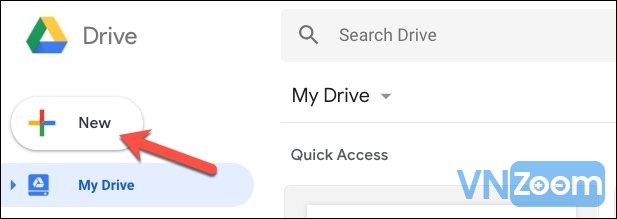
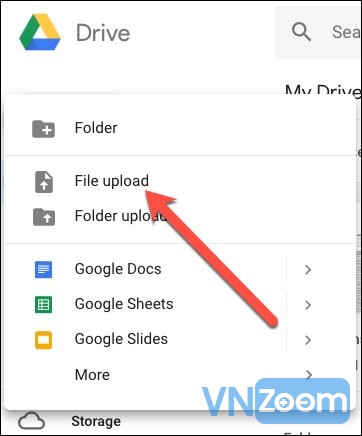
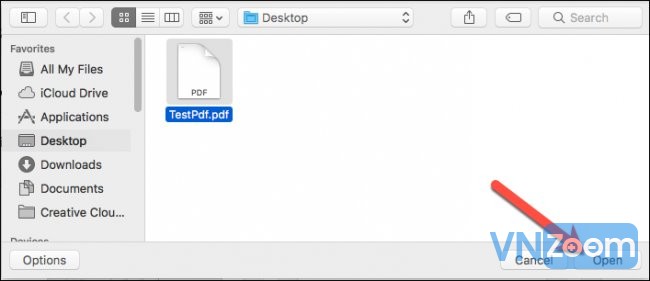
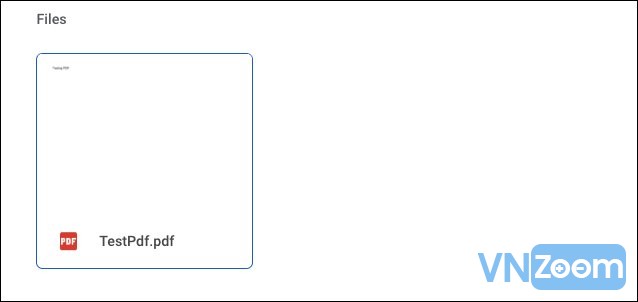
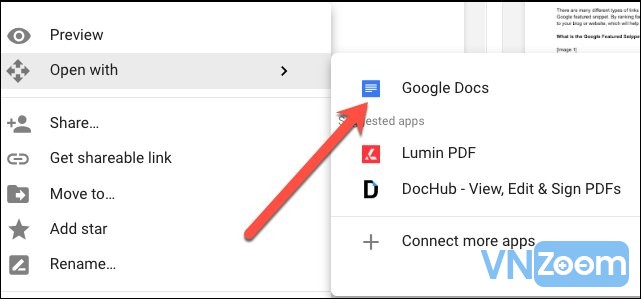
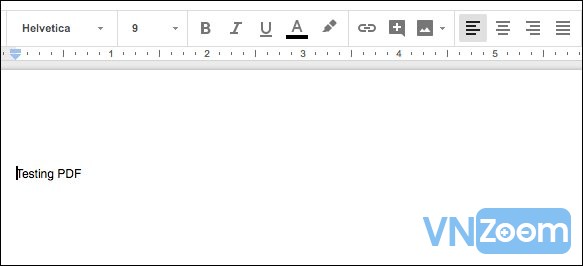
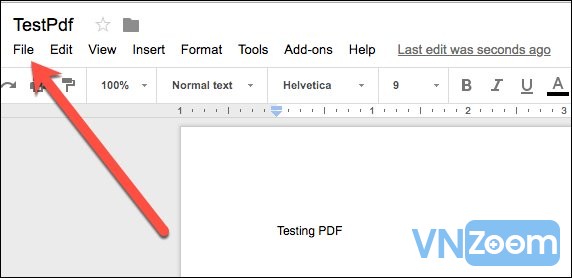
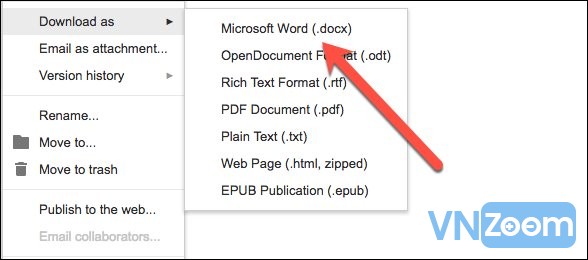
File Google Docs của bạn đã được chuyển đổi sang định dạng Word và tải về máy tính.

